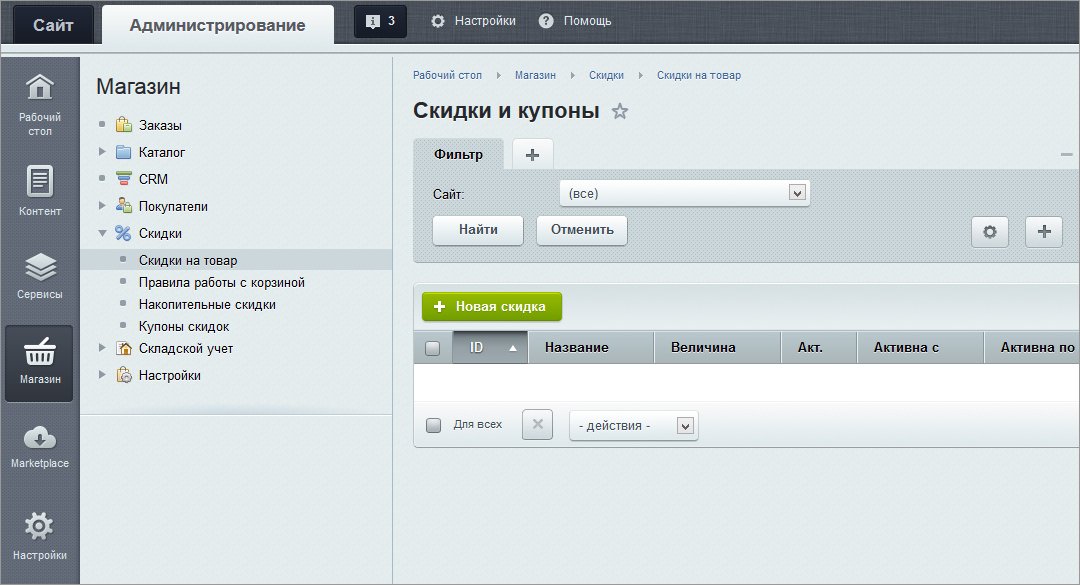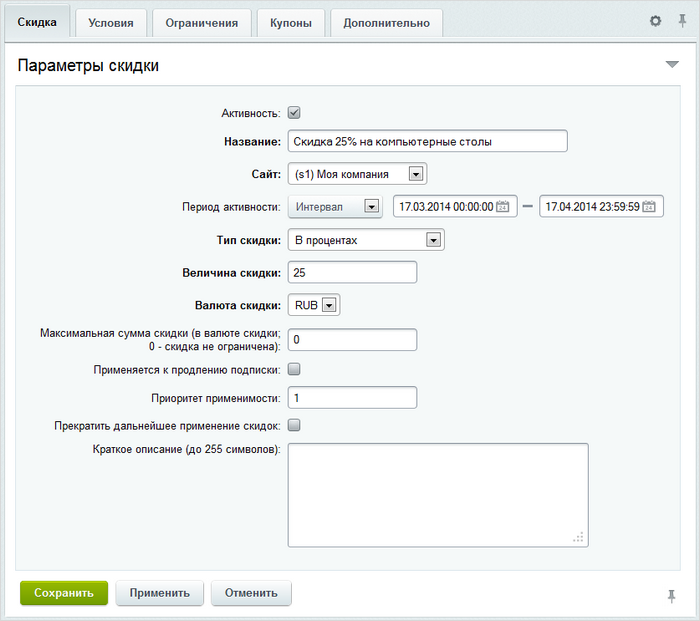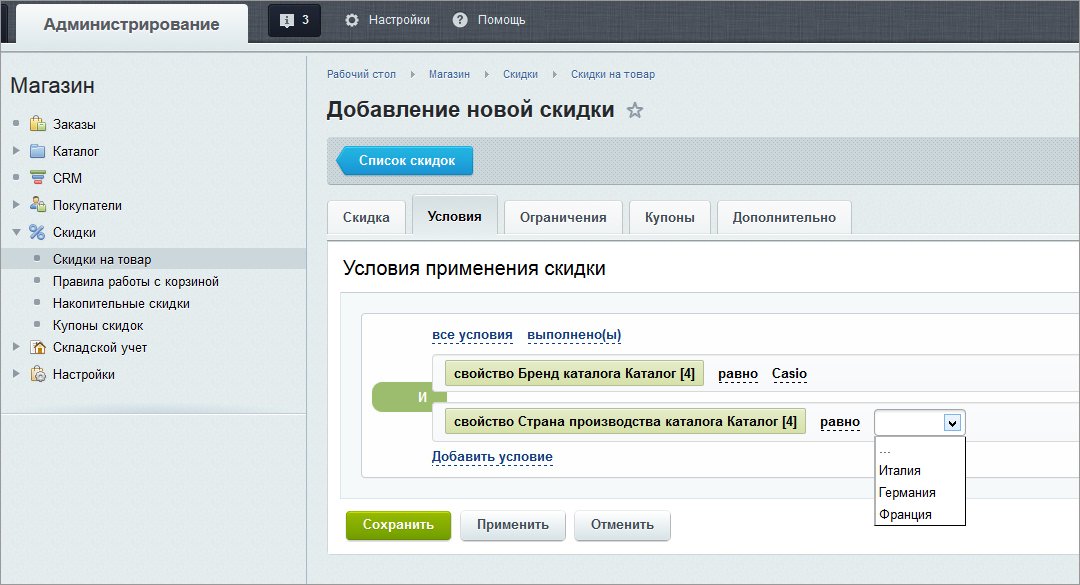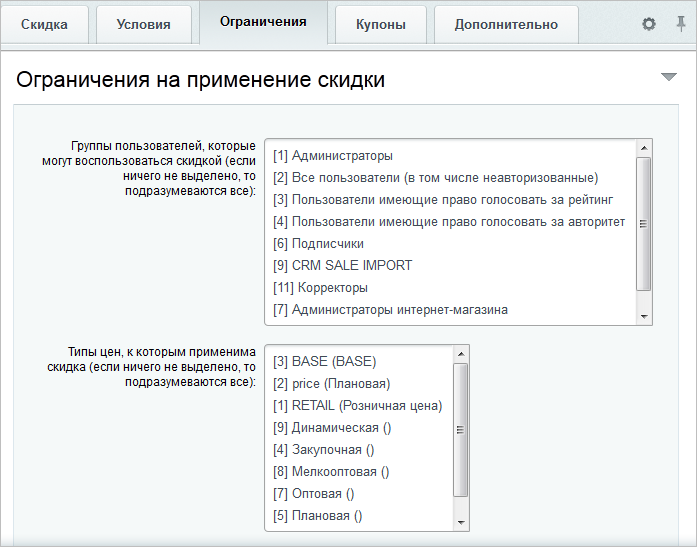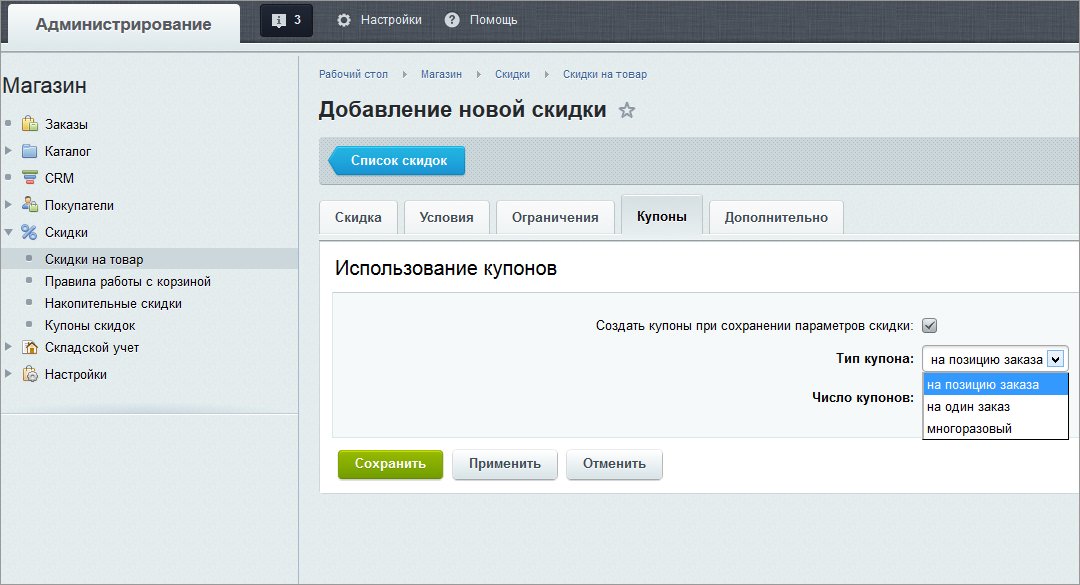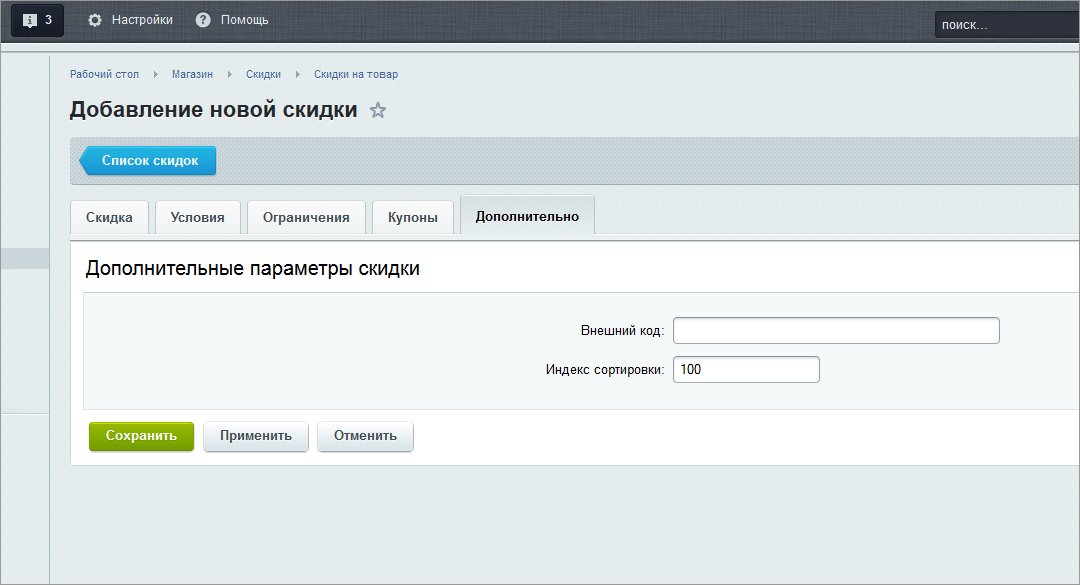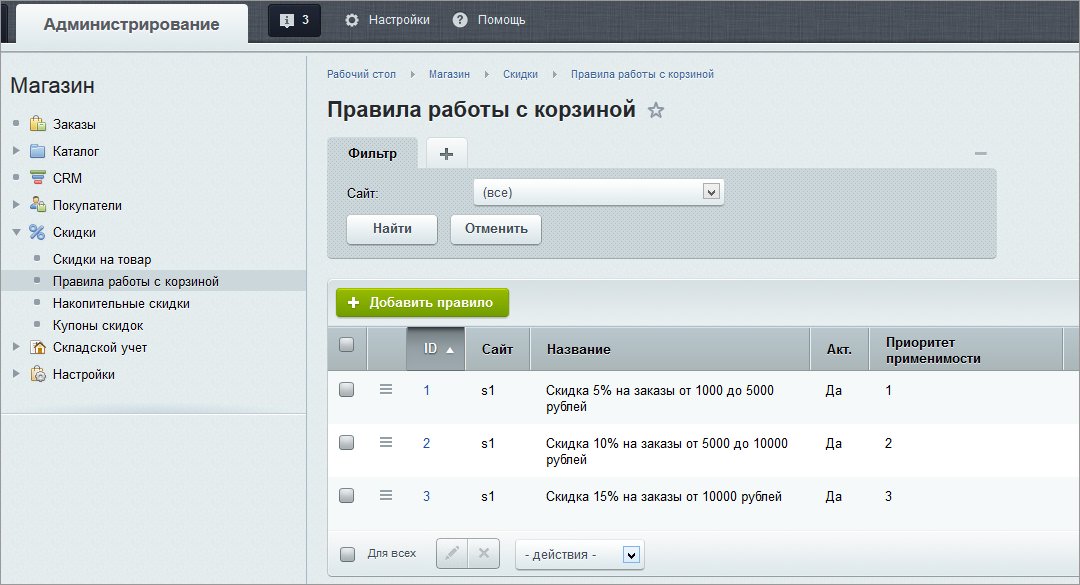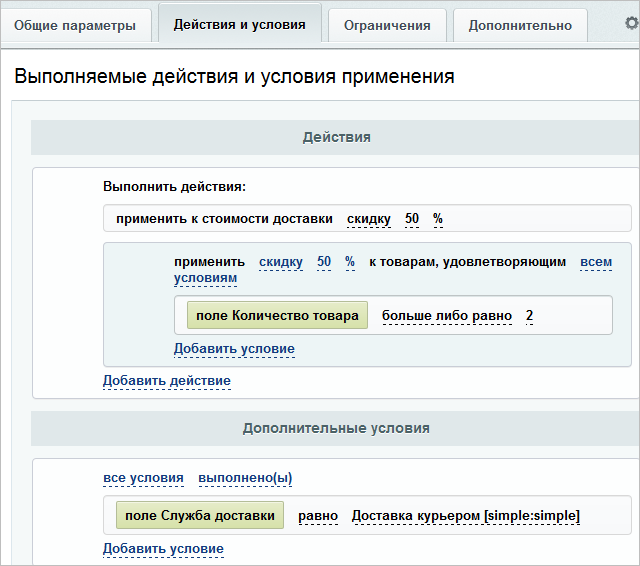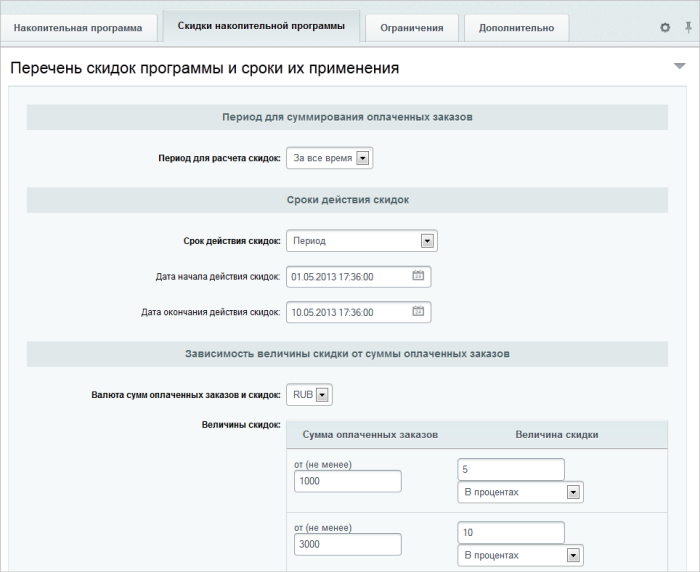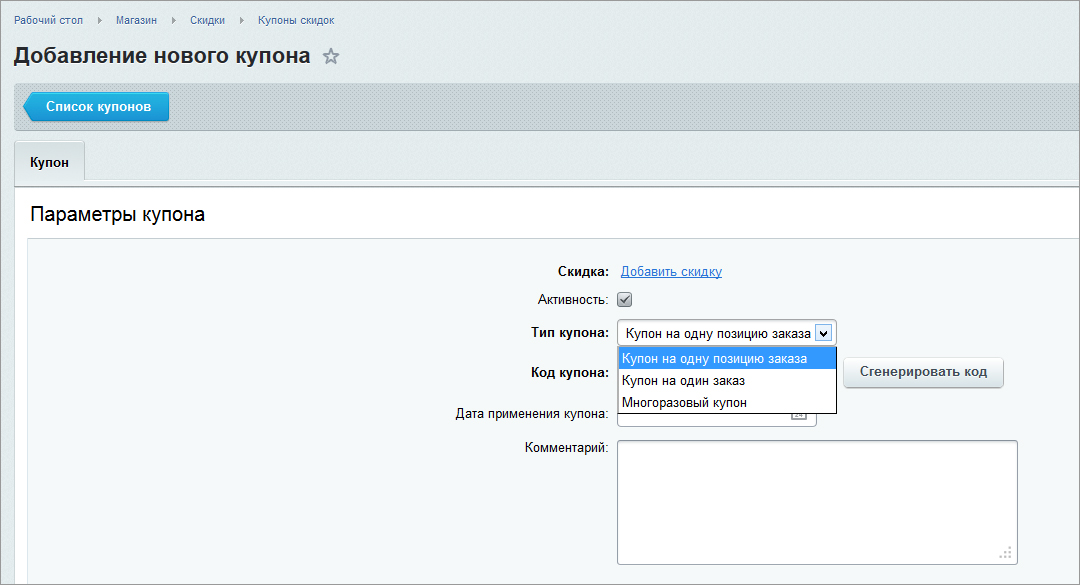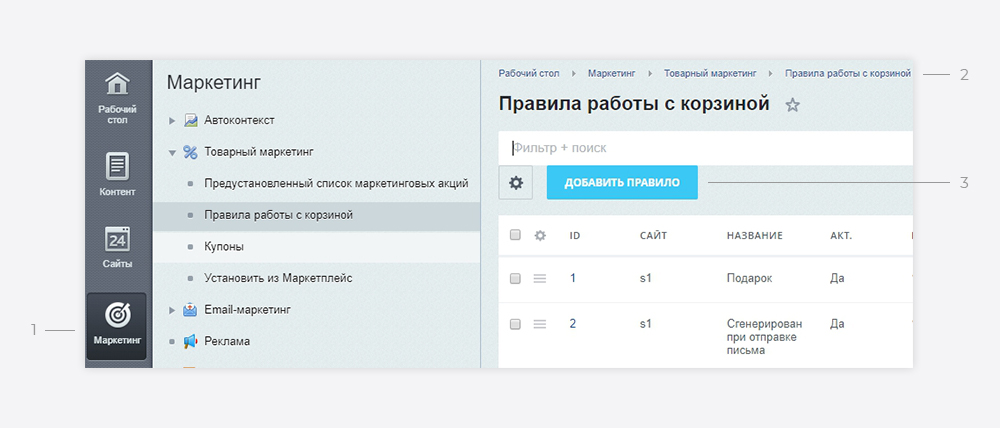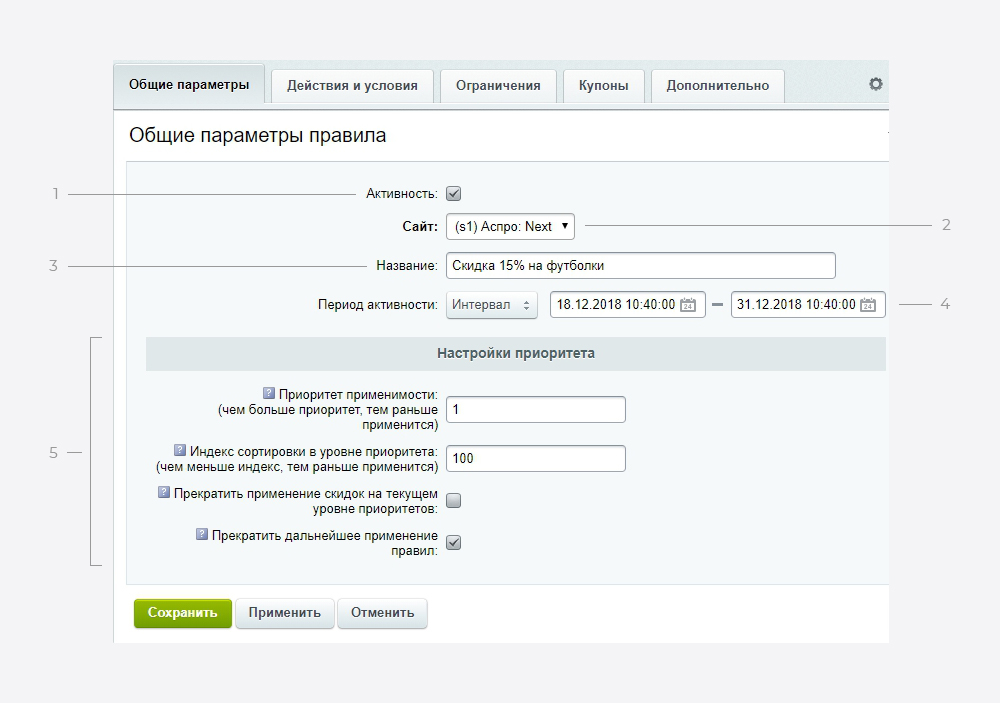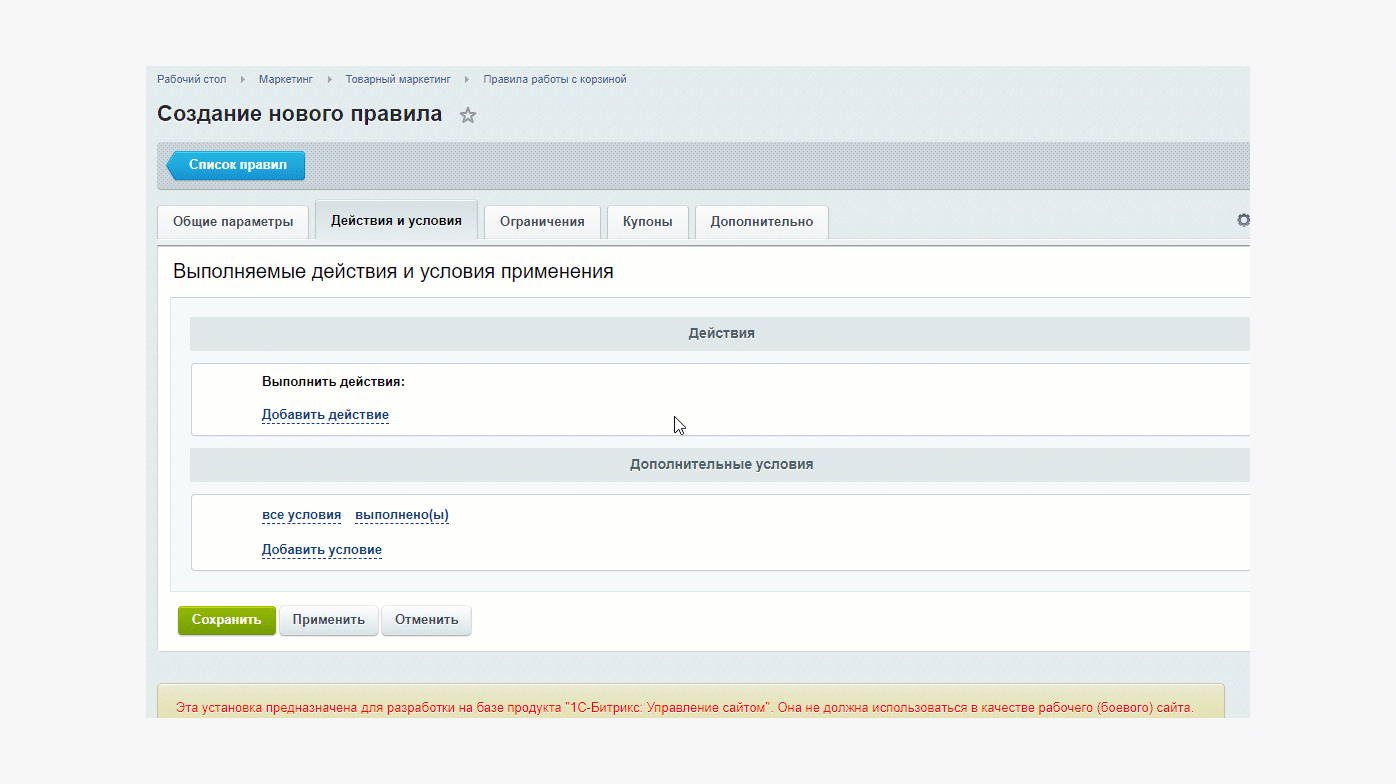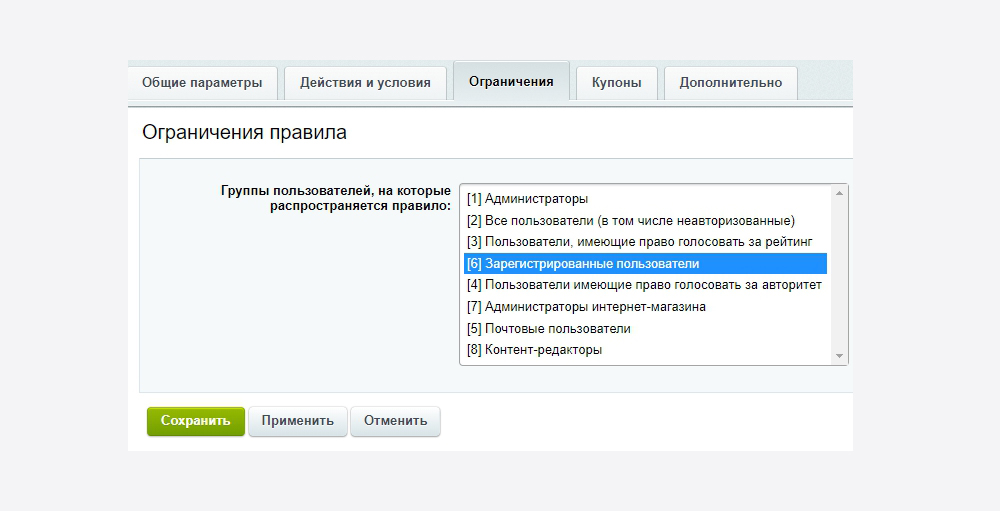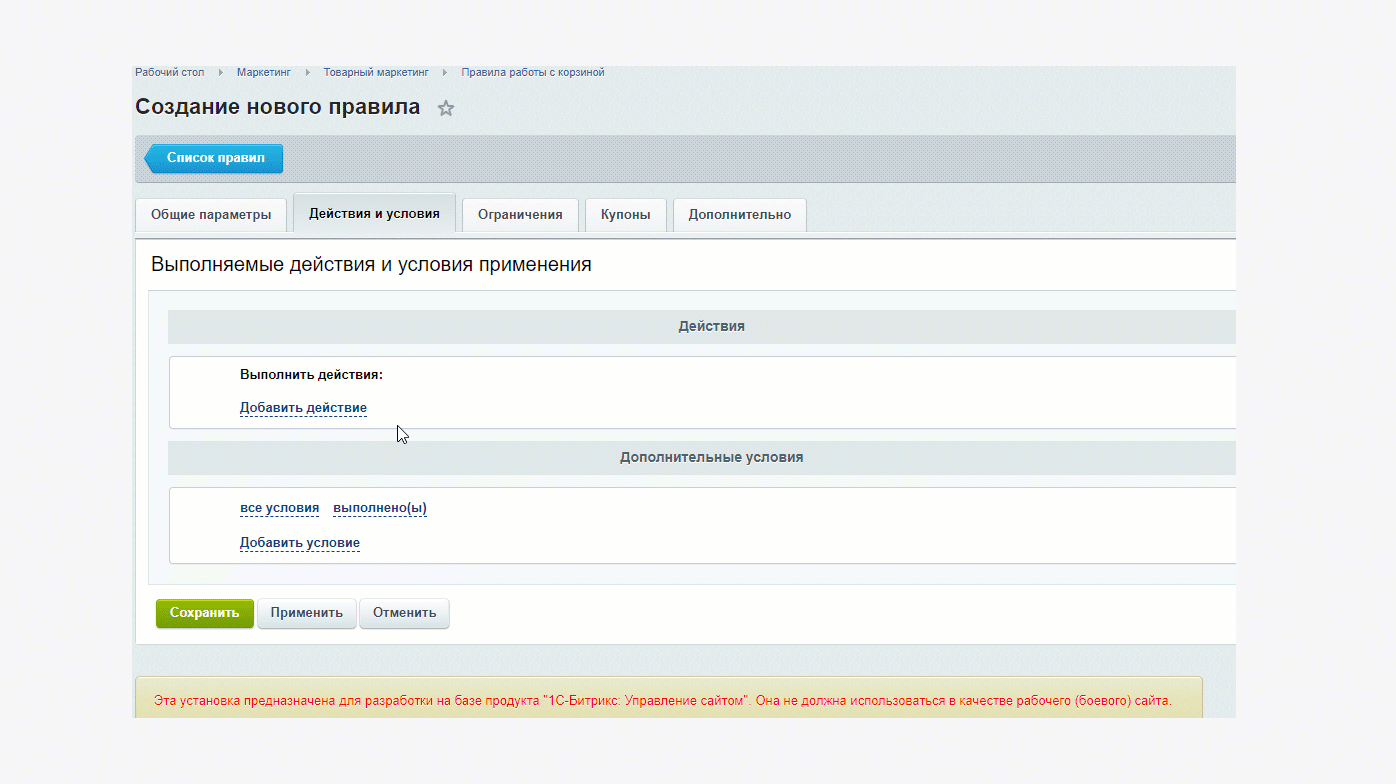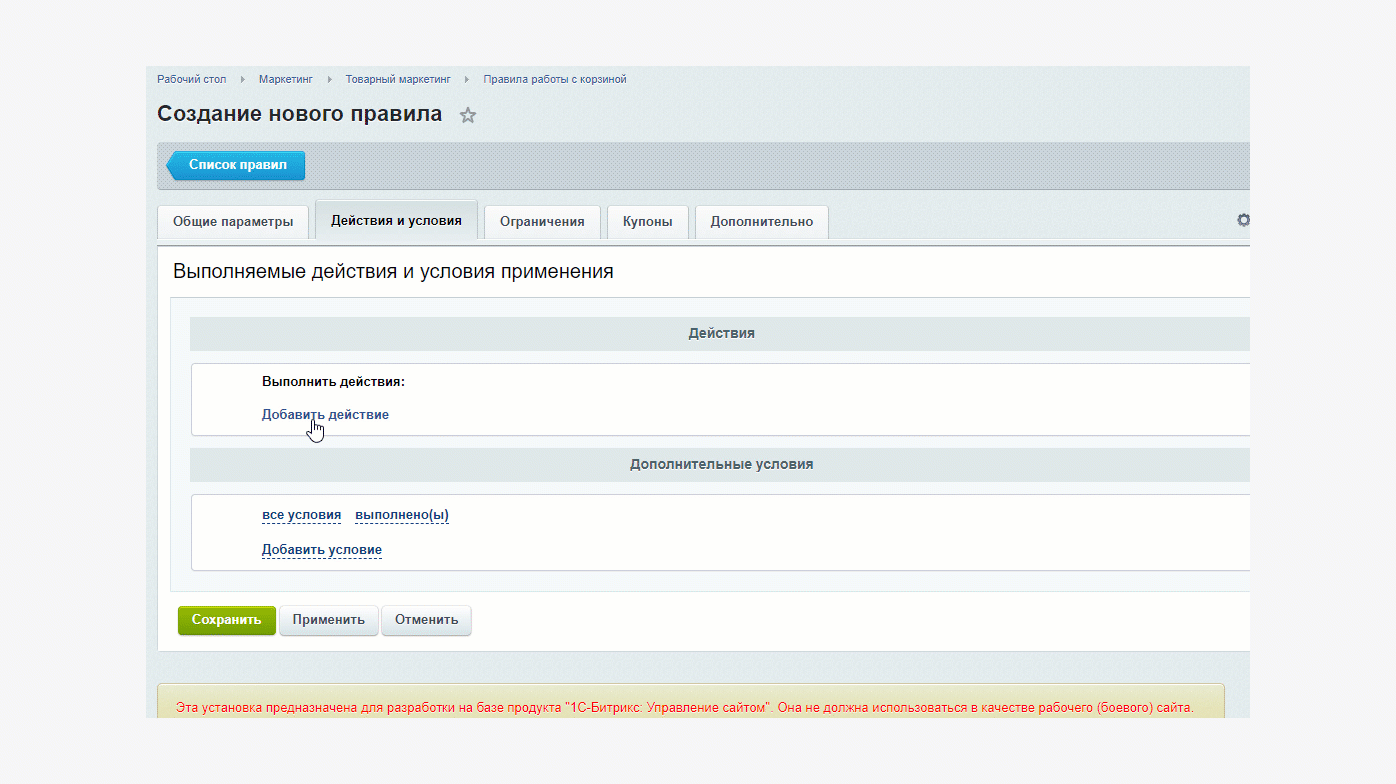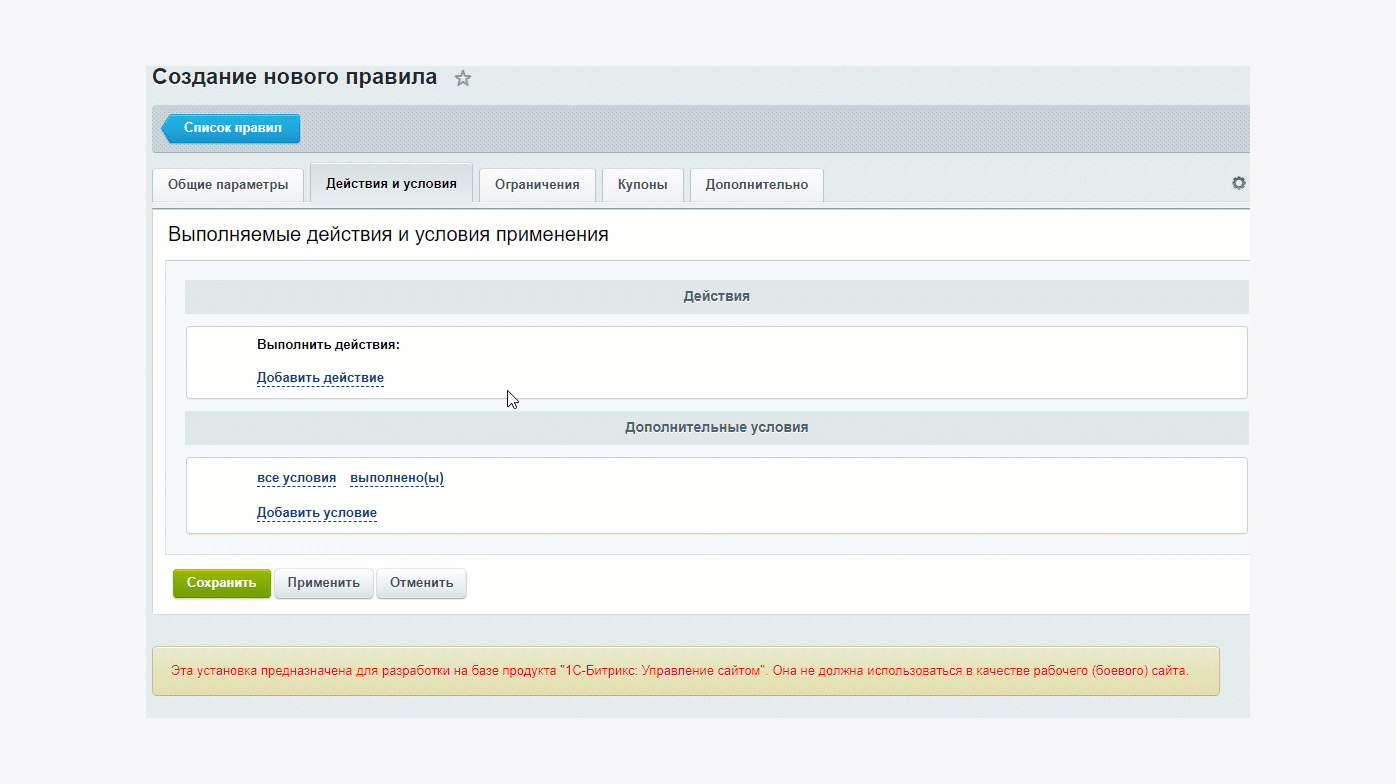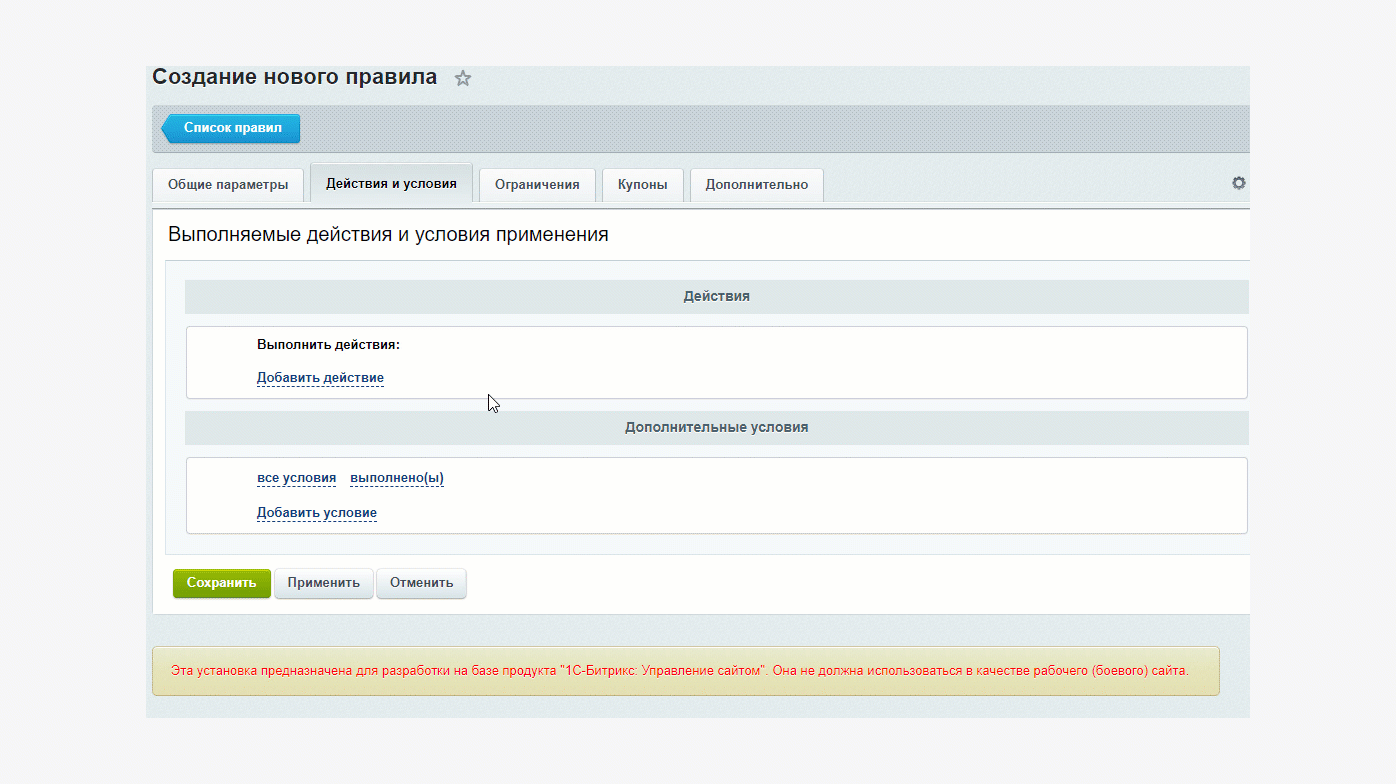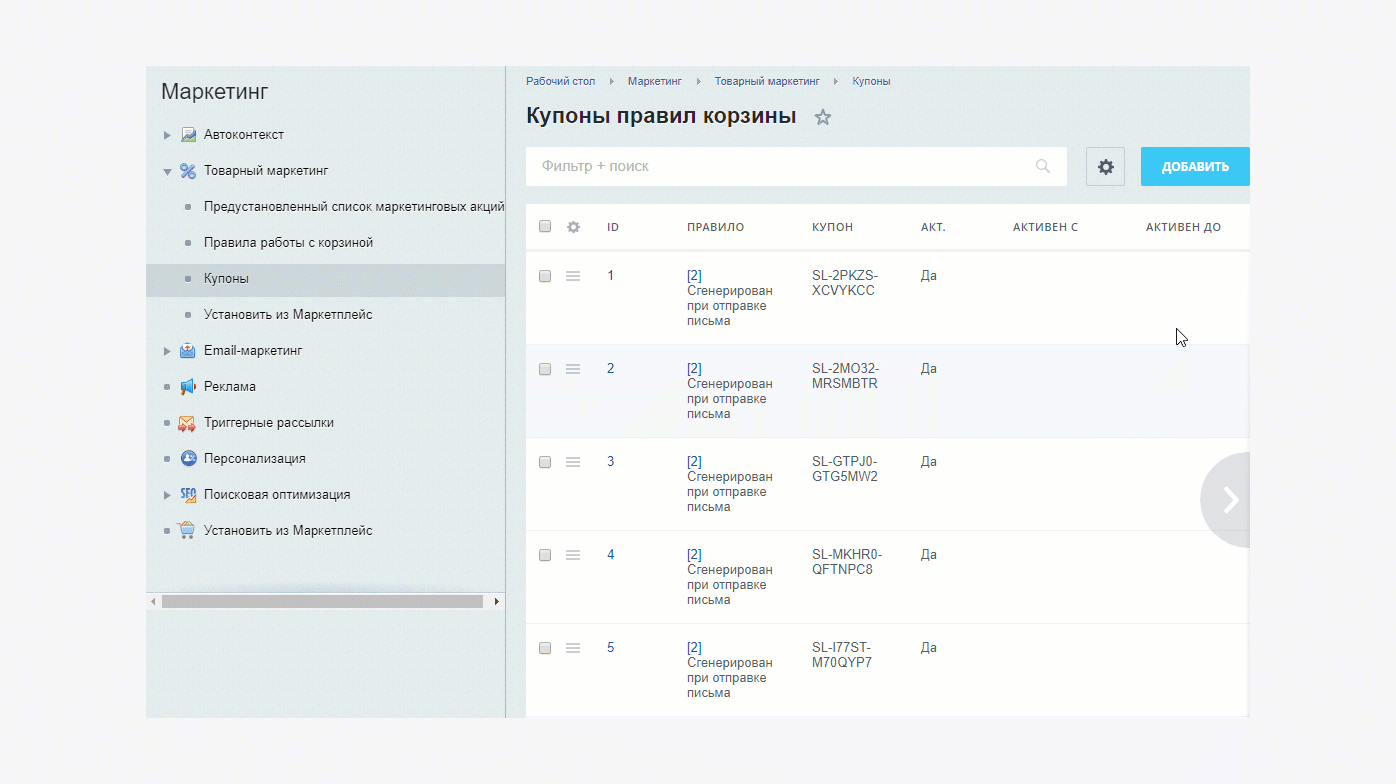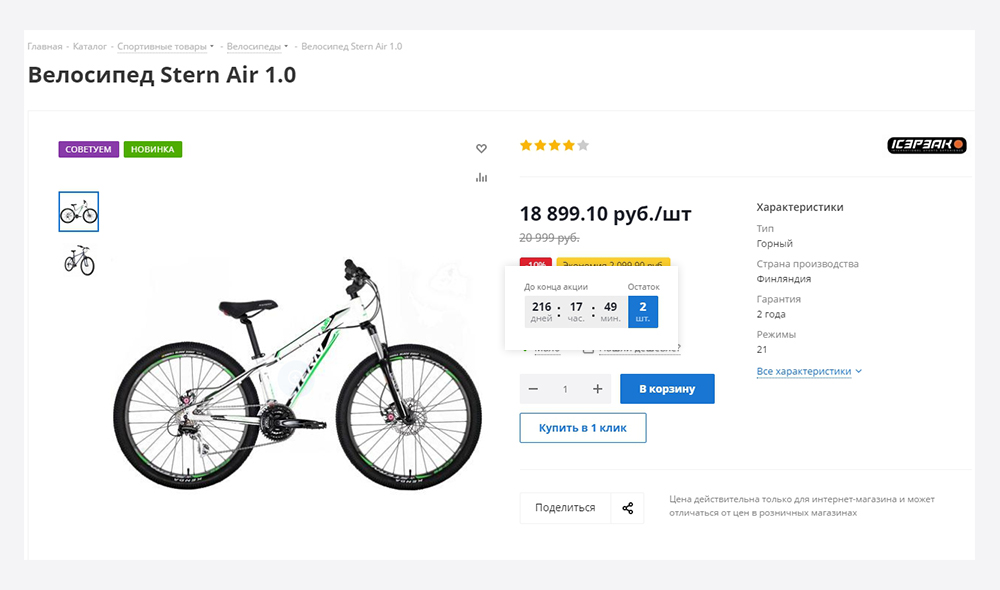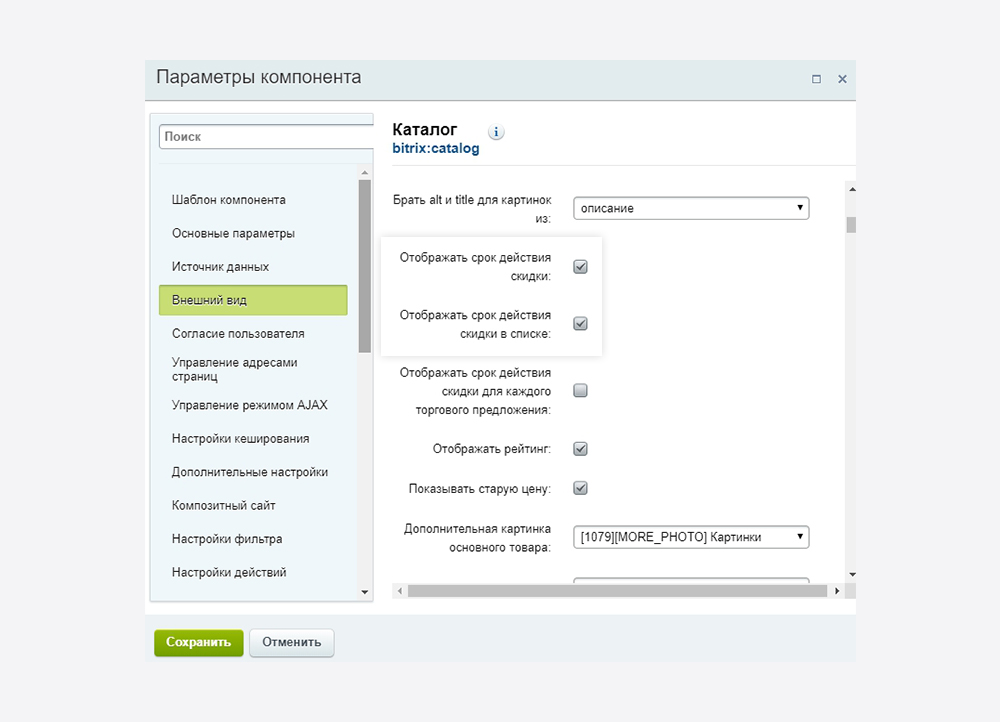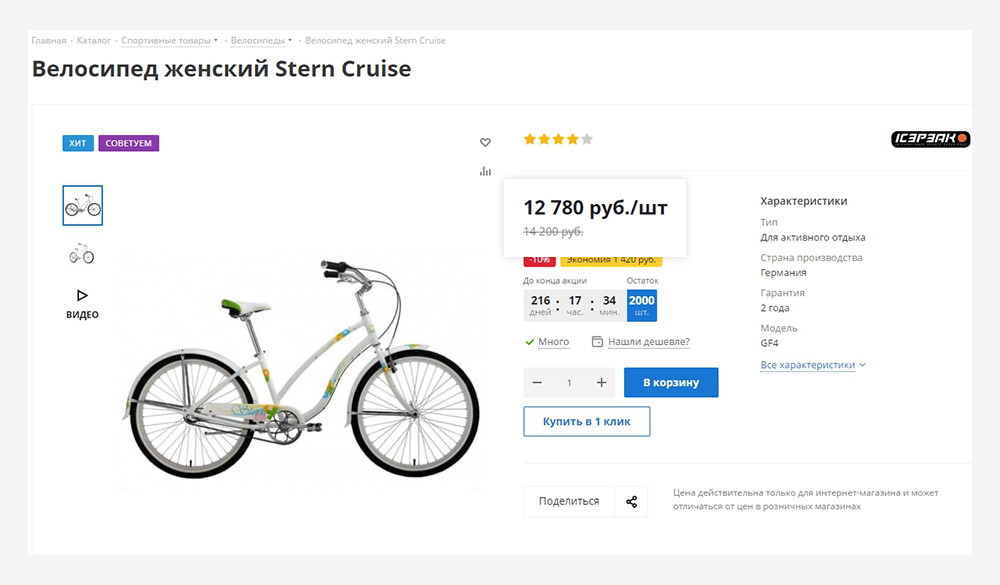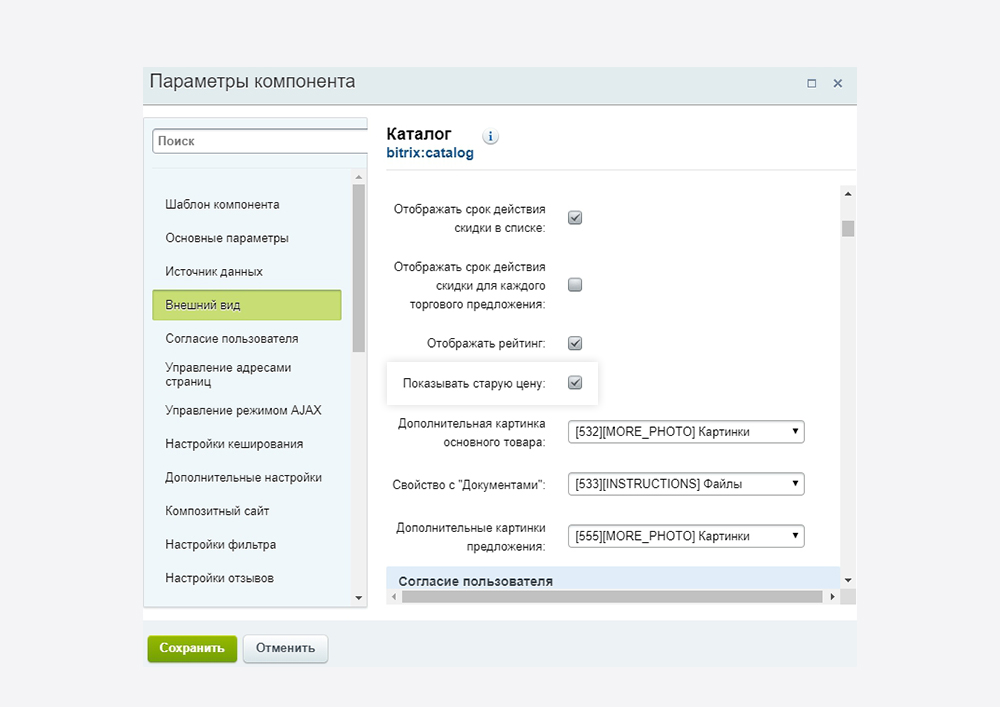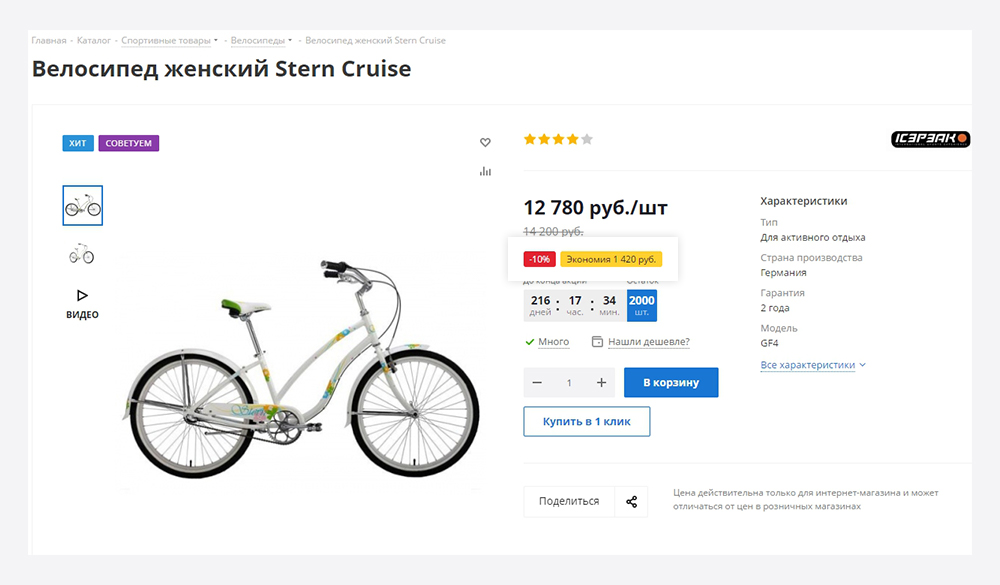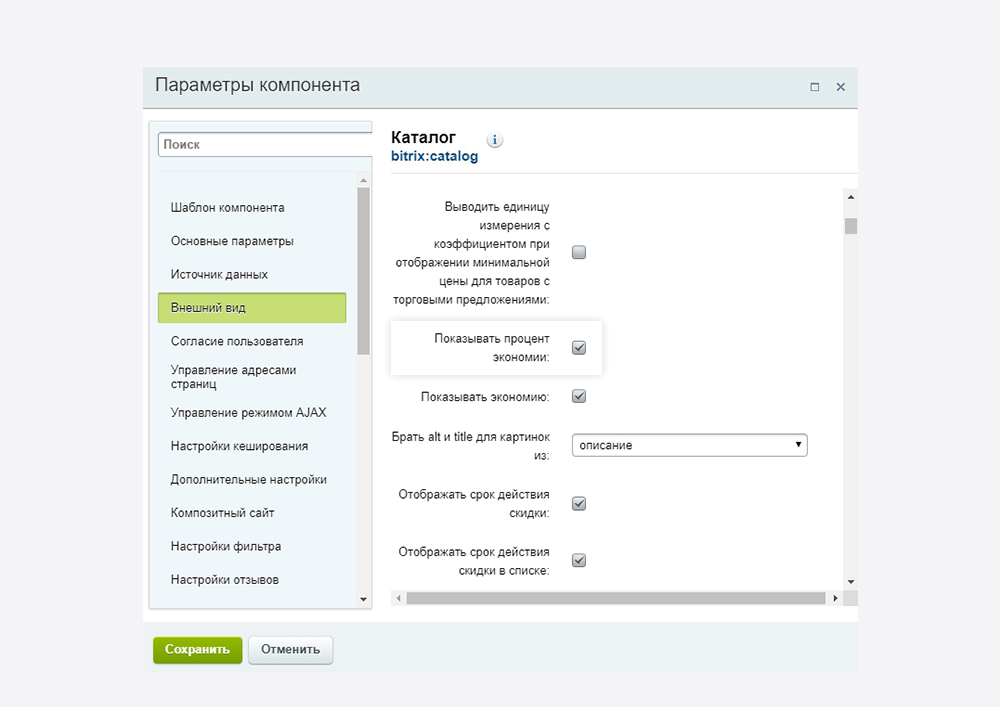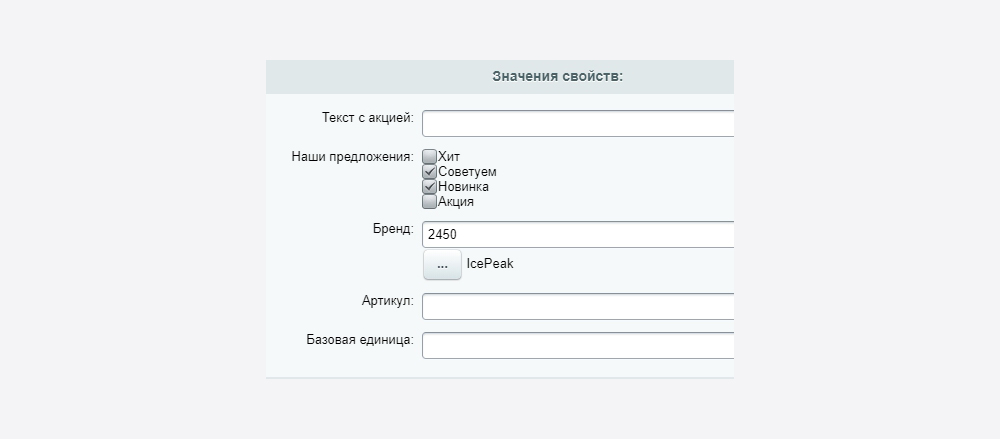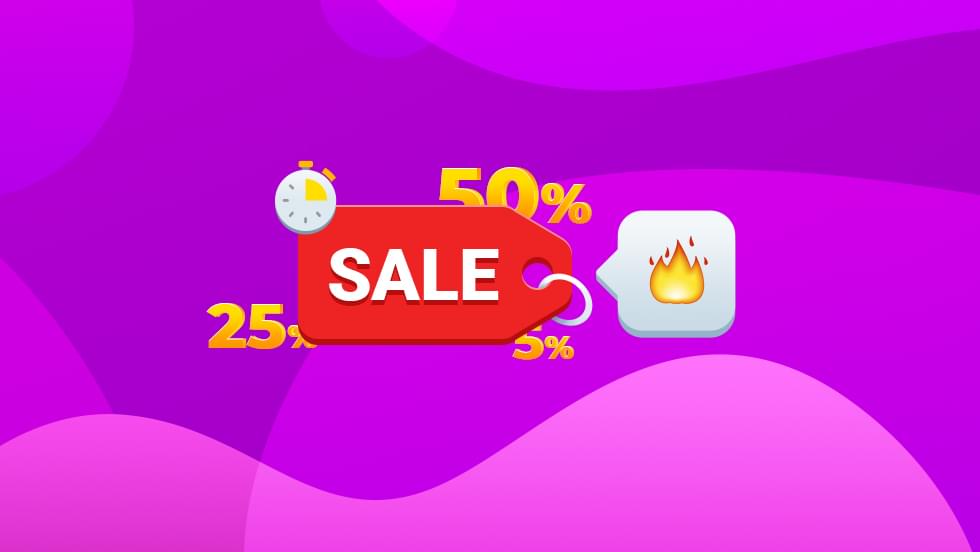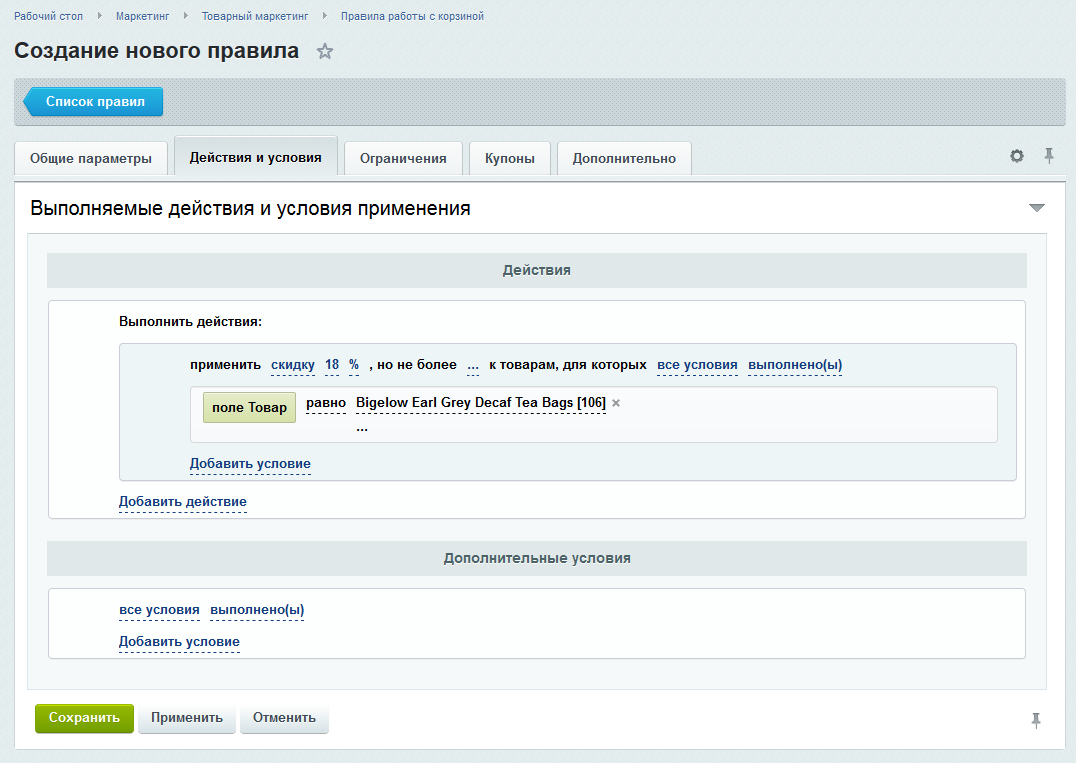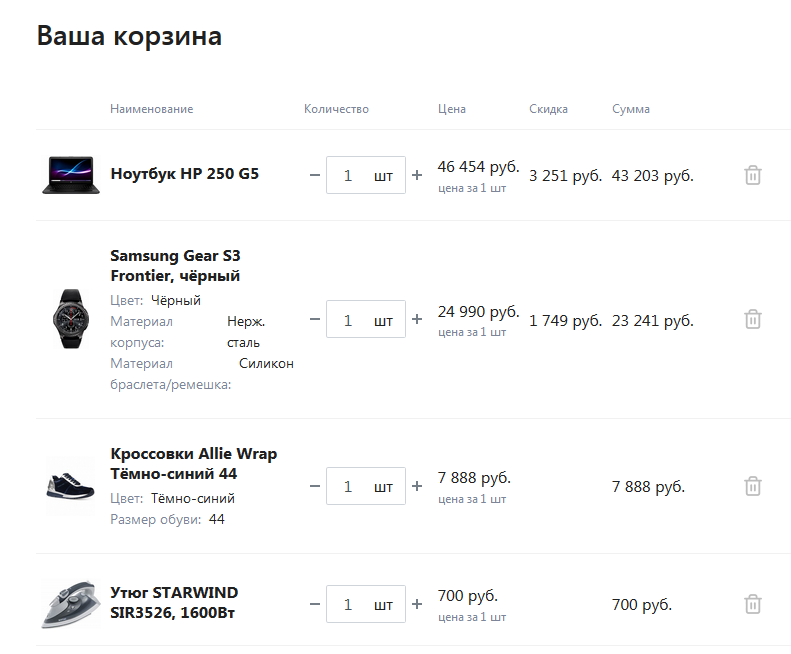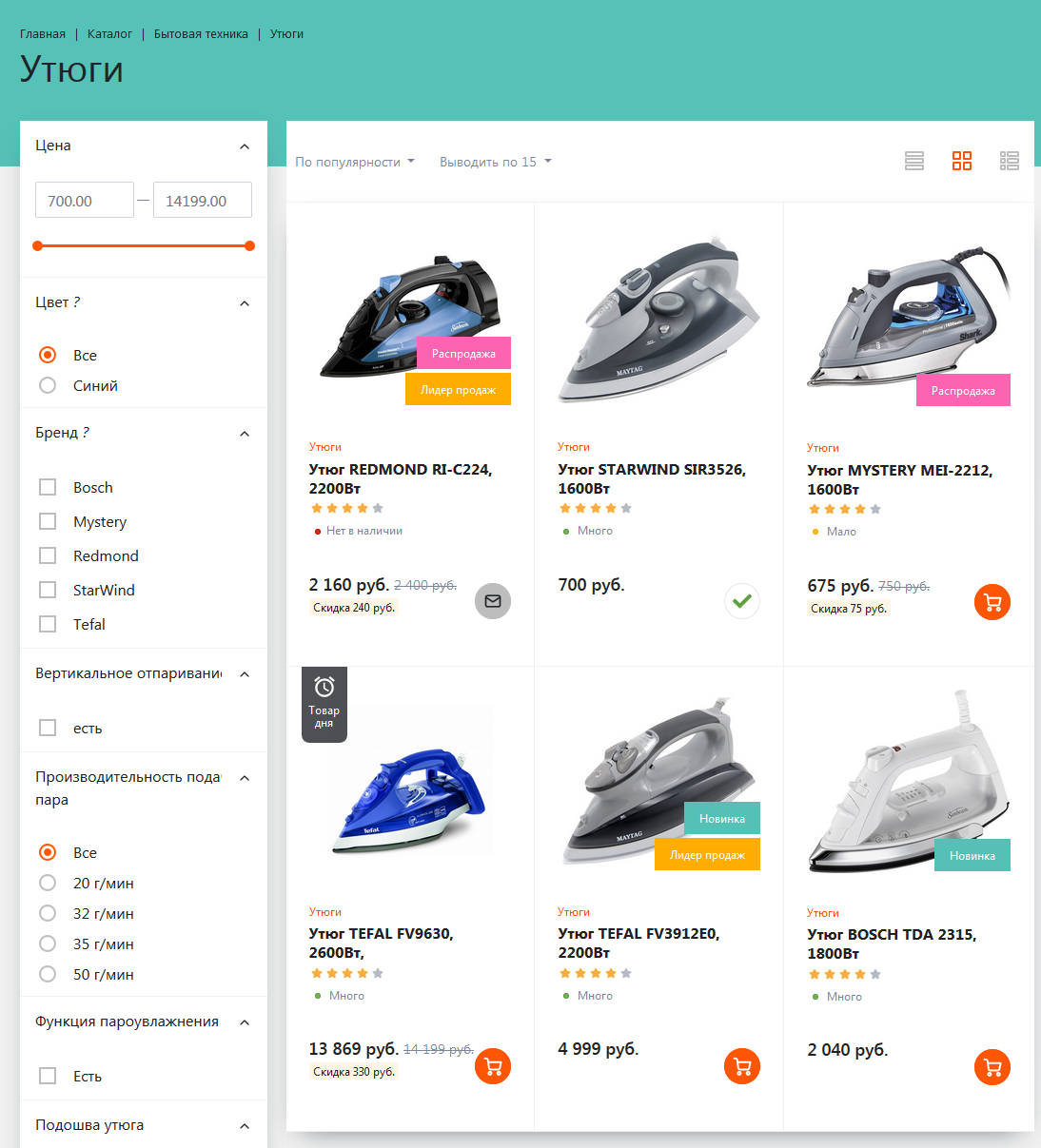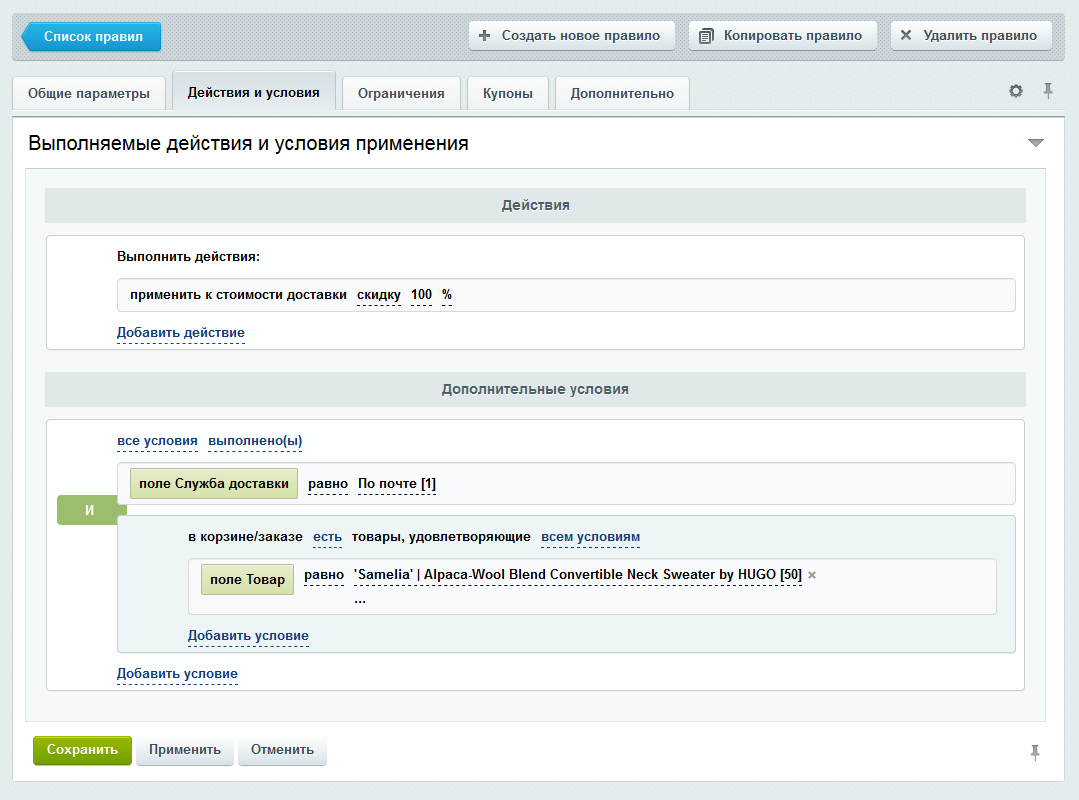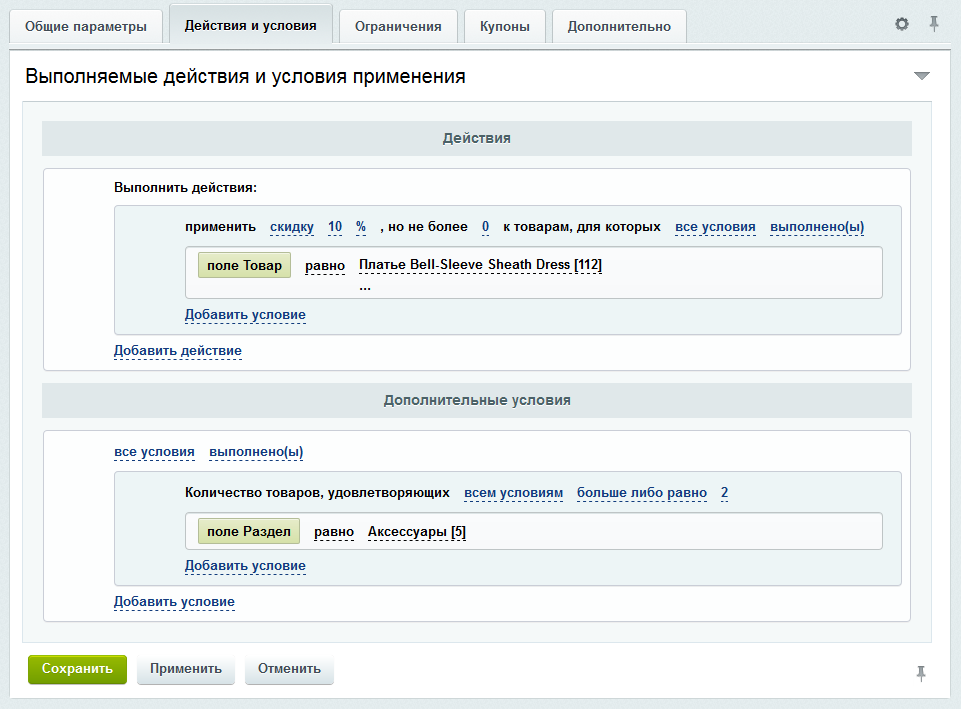Форма управления скидками битрикс
Форма управления скидками битрикс
А для владельцев интернет-магазина знание скидочного механизма — это возможность в любое время создать, настроить и запустить любую скидочную программу. Быстро и гибко.
Что нужно для того, чтобы управлять скидками
Тут все просто: достаточно модуля «Скидки», который идет как составная часть модуля «Интернет-магазин». Если вы разрабатываете магазин на Битриксе в студии — вам настроят модуль, сделают и сверстают графические элементы для выделения этих скидок в каталоге. Как правило, это уже включено в итоговую стоимость разработки.
Вам же остается научиться пользоваться скидками.
Как создать скидку в Битриксе: начало
Для начала перейдите в админ-панель вашего магазина и найдите там модуль скидок. Вот он:
Перед вами четыре пункта меню модуля:
Немного расшифруем, чтобы вам комфортно читалось дальше:
В совокупности эти четыре инструмента позволяют делать практически любые хитроумные скидки. Рассмотрим каждый подробнее.
Скидки на товар в Битриксе: варианты применения
Попробуйте создать скидку. Нажмите на кнопку «новая скидка» — вы увидите вот такую форму:
Вкладка «Скидка»
Впишите название, выберите сайт (если у вас несколько на одной лицензии CMS ), задайте период активности (если нужно). Дальше немного раскроем:
Приоритет применимости работает, если у вас несколько скидок одного типа. Например, вы создали две скидки. Первая дает 50% скидку на все утюги. Вторая устанавливает цену на все утюги в 500 рублей. Теперь представьте, что у вас в магазине есть утюг с ценой 4000 рублей. Если приоритет будет у первой скидки, то итоговая цена утюга составит 500 рублей (берем половину от 4000, получаем 2000, затем вторая скидка устанавливает свою цену — 500). Если приоритет будет у второй скидки, то получим цену 250 рублей (сначала 4000 превратились в 500, затем от этой цены отняли 50%).
Добавьте описание и переходите к следующей вкладке.
Вкладка «Условия»
Конечно же, вы можете настроить условия, при которых действует скидка. Здесь все, на наш взгляд, достаточно удобно: все сделано в виде такого «конструктора программной логики».
Условия выбираются через выпадающие меню, логические операторы (и, или и т. д.) меняются по клику на них. Система, конечно, имеет свои недостатки (нельзя отменить выбранное условие), но все равно оставляет хорошее впечатление.
Вкладка «Ограничения»
Здесь все тоже просто: вы можете выбрать те группы пользователей, на кого будет распространяться скидка. И типы цен, к которым скидка будет применима.
Если вы планируете включать скидку по купону, то для этого есть следующая вкладка.
Вкладка «Купон»
Если нужно, ставим флажок, и выбираем тип купона.
О создании купона расскажем подробнее в специальном разделе, пока стоит лишь уяснить, что:
Последняя вкладка — и вы создали свою первую скидку.
Вкладка «Дополнительно»
Здесь совсем не много полей:
Поле внешнего кода используется, если вы связываете скидку с внешним источником данных. А индекс сортировки — это поле лично для вас: хотите видеть скидку на верху списка, задаете индекс побольше (или поменьше, сортировать можно в обоих направлениях, как в экселе).
Отлично, большую часть статьи вы уже осилили. Осталось рассмотреть дополнительные скидочные инструменты, там тоже куча возможностей. Будем акцентироваться только на самом главном.
Правила работы с корзиной в Битриксе
Второй по важности инструмент — это «Правила работы с корзиной». Так выглядит ваша админ-панель, когда несколько правил уже заданы:
По сути это скидки на заказ покупателя. Здесь тоже все очень гибко настраивается по тому же принципу, что и в скидках на товар.
Уже знакомый вам интерфейс, те же логические операторы и вкладки, только условия на выбор немного отличаются:
Для таких скидок также можно задать ограничения — но в этот раз только для групп пользователей.
Самый действенный способ изучить этот инструмент — зайти в админ-панель своего магазина и поэкспериментировать с условиями. Только не забудьте потом, что результат эксперимента не нужно сохранять:)
Как работают накопительные скидки
Отличие накопительных скидок от «просто скидок»: стоимость товаров для конкретного покупателя снижается в зависимости от общей суммы оформленных им покупок.
Большинство вкладок вам уже знакомо, все внимание стоит сосредоточить на этой:
Ключевые параметры накопительной программы — период для расчета скидок и срок действия.
Варьируя тот и другой показатель, можно, к примеру, создать накопительную программу для старых клиентов:
Таким же образом настраиваются любые скидочные кампании — очень просто, гибко и без лишней работы.
Важно: вы можете не ограничиваться одной скидкой. Попробуйте создать две скидки с такими условиями:
Купоны скидок в Битриксе
Купон, как уже говорилось, это определенный код, вводя который, пользователь получает скидку.
Настроек совсем мало:
Вы должны выбрать тип купона, в зависимости от потребностей. Далее генерируете код, включаете дату применения купона.
И самое главное — привязываете купон к уже созданной ранее скидке. Все просто.
Заключение
Для того, чтобы сильнее ощутить всю гибкость скидочной системы Битрикса, можете посмотреть вот эти примеры использования скидок на товары. Очень рекомендуем.
Как видите, инструмент очень серьезный, и часто его будет достаточно. Если вашим амбициям недостаточно официальных модулей Битрикса — на маркетплейсе достаточно много решений для электронной коммерции, в том числе, и скидочных. Но очень советуем прочитать эту статью о рисках установки сторонних модулей, это для начала.
Вообще самый правильный подход — пусть веб-студия, которая разработала ваш интернет-магазин, и доработает скидки. В таком случае у вас будет гарантия.
Используйте ваш сайт на полную мощность. Удачи в бизнесе!
7 сценариев настройки скидок на сайтах 1С-Битрикс
С каждым днем все больше компаний серьезно подходят к разработке стратегий скидок. Ведь скидки – это действенный способ подтолкнуть клиента к продажам, реализовать непопулярный товар и повысить престиж организации.
Хорошо спланированная стратегия скидок помогает:
Но не все используют такие возможности. Дело в страхе, что акция не окупит себя. Некоторые создают иллюзию скидок: сначала завышают цену, а потом просто продают по изначальной стоимости. Однако покупатель не так глуп и в два счета раскрывает обман. Компания теряет свой статус. Сарафанное радио и отзывы в Интернете срабатывают моментально.
В этой статье мы разберем, как правильно настроить скидки, рассчитать величину скидки, подготовить сайт к большим распродажам и привлечь посетителей через рекламные каналы.
Рассчитываем скидку, чтобы уйти в плюс
Рассчитать скидку сложно – у каждой компании своя система ценообразования. Эксперт в интернет-торговле Наталья Абрамова советует придерживаться стратегии:
Max % скидки = (Прибыль – (Прибыль × min Объем / Ожидаемый объем)) / (Цена единицы продукции)
Логика формулы понятна – чтобы окупить товар со скидкой, нужно продать больше единиц продукции. Минимальный дополнительный объем продаж рассчитывается как разница между ожидаемым объемом проданной продукции и существующим.
Основные виды скидок
Вариантов скидок достаточно много. В интернет-магазинах от 1С-Битрикс используются следующие скидки:
Расскажем про каждый вид скидок для 1С-Битрикс подробнее. Типичный пример скидки на заказ – купи 3 вещи и получи четвертую в подарок. Или такой вариант: при заказе пиццы на 600 рублей и больше – доставка бесплатная.
Накопительная скидка зависит от частоты и суммы покупок в одной компании. Бонусные карты – основной инструмент этой акции.
Со скидками познакомились, теперь перейдем к самым популярным сценариям настройки скидок при подготовке к большим распродажам.
Сценарии настройки крупных скидок на готовом решении 1С-Битрикс
1. Скидка 15% на конкретный товар
Такую акцию часто применяют, когда плохо продается товар.
Например, ваши конкуренты уже реализовали изделия из прошлой коллекции «весна-лето», а у вас на складе еще полно женских спортивных футболок. Сейчас не сезон, и чтобы стимулировать продажи – попробуйте сделать скидку на готовом решении 1С-Битрикс.
Как это работает. Зайдем в панель администрирования и перейдем в раздел «Маркетинг» (1). Далее проделаем путь до «Правил работы с корзиной» (2). Нажимаем «добавить правило» (3).
В появившейся форме «Общие параметры» заполняем поля:
До вкладки «Действия и условия» путь будет одинаков для всех следующих сценариев.
Далее переходим на вкладку «Действия и условия». В поле «добавить действие» выбираем «изменить стоимость товаров в корзине». В форме «добавить условие» выбираем пункт «товары» и находим в каталоге футболку. Сохраняем и проверяем результат.
Чтобы настроить скидку на товар для узкого сегмента посетителей сайта, выберите нужную группу на вкладке «Ограничения».
2. Скидка 10% на сумму заказа от 5 000 рублей
Руководителю нужно повысить средний чек до 5 000 рублей, или у вас стоит задача – до конца года продать все джинсы, чтобы привезти новые модели. Этих целей легко добиться, простимулировав клиента скидкой. Рассмотрим пример и настройку таких скидок.
Представьте, в ваш интернет-магазин заходит девушка в поисках блузки. Она влюбляется в две модели на сумму 4 000 рублей. На сайте видит, что действует скидка 10% при заказе на 5 000 рублей. Получается, ей осталось найти товар еще на тысячу, а потом получить назад 500 рублей за счет скидки. Почему нет? Тем более, ей очень понравилась юбка как раз за тысячу. Клиент сделал то, чего вы хотели.
Перейдем к настройке скидки. На вкладке «Действия и условия» в поле «Действия» делаем: «применить скидку 10%». Далее в «дополнительных условиях» указываем «больше либо равно 5 000».
3. Скидка 5% за наличный расчет
В поле «Действия» выбираем: «применить скидку 5% к товарам, удовлетворяющим всем условиям». В «дополнительных условиях» проставляем «поле Платежная система» и добавляем «Наличный расчет». На картинке подробно показан алгоритм настройки такой скидки.
4. Бесплатная доставка на сумму заказа от 5 000 рублей
Чтобы настроить бесплатную доставку, добавляем действие: «применить к стоимости доставки скидку 100%». Дополнительным условием выставляем – «общая стоимость товаров больше либо равно 5 000».
5. Скидка 50% на футболку при покупке пары джинсов
В «Действии» проставляем: «применить скидку 50%», в «условиях» выбираем «поле Товар равно футболка». В «Дополнительных условиях» ставим «Товары». Далее выставляем «поле Товар равно джинсы» и добавляем условие «поле Количество товара больше либо равно 2».
По такому принципу можно выстроить любой сценарий для скидки на заказ.
6. Скидка постоянному клиенту
Допустим, вы продаете роллы. Но таким бизнесом занимается еще тысяча предпринимателей вашего города и клиент может уйти к любому из них. Чтобы привязать покупателя к себе, нужно использовать накопительные скидки для постоянных клиентов. Чем чаще они заказывают у вас, тем существеннее скидка. Все довольны. Правда, не стоит забывать про качество продукции, иначе никакая акция не поможет!
Для настройки скидки выполните шаги: Маркетинг → Товарный маркетинг → Предустановленный список маркетинговых акций. Находим «Накопительные скидки» и нажимаем «Создать». Первым шагом в настройке скидки — прописываем ее название и указываем сайт. Далее проставляем «величины скидки», фиксируем «период активности». Следующим шагом выбираем клиентов, которым хотим предоставить эту скидку, а также срок действия скидки. Программа лояльности готова!
7. Настройка единоразового купона на заказ роллов
Чтобы привлечь новых клиентов в интернет-магазин, делайте купоны. Возьмем те же роллы. Сергей хочет поесть что-то из азиатской кухни, но пока не знает, где лучше сделать заказ. Вспоминает, что ему дали купон, заходит на ваш сайт, выбирает понравившийся набор и покупает его со скидкой. Роллы оказываются очень вкусными, и в следующий раз Сергей заказывает в вашем магазине уже без скидки.
В 1С-Битрикс настроить купон для скидки можно следующим образом: Маркетинг → Товарный маркетинг → Купоны и нажимаем «добавить». Выбираем нужную скидку, проставляем активность и указываем тип – «купон на один заказ». Кликаем на «Сгенерировать код».
Простые скидки можно настроить и через «Предустановленный список маркетинговых акций». Там отображены стандартные шаблоны популярных сценариев.
Инструменты для привлечения конверсии на период скидок в наших интернет-магазинах
Чтобы скидки на сайте бросались в глаза посетителям, в готовых решениях на платформе 1С-Битрикс вы можете быстро настроить счетчик акций, зачеркнутую цену или стикер «экономия».
Счетчик акций. Обратный отсчет до конца акции поторопит клиента совершить покупку. Такое продвижение скидок еще искусственно создает дефицит торгового предложения.
Настроить виджет просто: параметры компонента каталог → Внешний вид → Отображать срок действия скидки и Отображать срок действия скидки в списке. Счетчик готов!
Зачеркнутая цена. Хотя пользователи уже привыкли к зачеркнутым ценам, пренебрегать этим инструментом не стоит. Психологически они влияют на покупателя, мотивируя к выгодной покупке.
В настройках модуля нужно выбрать тип цен для «старой цены». Подробнее о настройке типов цен для скидок читайте в документации.
В «Параметрах компонента Каталог» выбираем «Внешний вид» и щелкаем на «показывать старую цену».
Экономия. Не забывайте про стикер с выгодой от акции, особенно, если экономия существенная.
Для настройки перейдем в режим правки и наведем на список товаров, кликаем на появившееся изображение шестеренки. Переходим далее во «Внешний вид» и выбираем «Показывать процент экономии». Сохраняем и проверяем результат. Подробнее о настройке процента экономии, который дает скидка, можно почитать в документации.
Привлекают внимание клиента и стикеры типа «хит» или «акции». Чтобы их настроить, при добавлении или изменении товара на вкладке «Товар» найдите «Значения свойств» и поставьте галку на нужном стикере или пропишите его самостоятельно в поле «Текст с акцией».
Для простоты восприятия мы подготовили видеоролик, в котором показали все шаги по настройке функционала скидок и акций в наших интернет-магазинах.
Продвижение скидок
Мало подготовить сайт к большим распродажам, нужно еще сделать так, чтобы пользователи посетили его и узнали о заявленных скидках.
Стоит заранее подготовиться к крупным мероприятиям и постепенно «подогревать» интерес посетителей. Используйте креативные триггерные рассылки, необычные баннеры на сайтах, статьи, новости, яркие посты в соцсетях, поддерживающие акцию event-мероприятия — не бойтесь выделиться! В статье из блога мы составили чек-лист по привлечению клиентов с наглядными примерами.
Скидки мотивируют покупателей на покупку. Грамотно продуманная стратегия больших распродаж позволит вам собрать месячную прибыль за несколько дней, а также приведет новых клиентов и увеличит лояльность к компании.
Форма управления скидками битрикс
Курс предназначен для администраторов интернет-магазинов, работающих на базе системы «1С-Битрикс: Управление сайтом». Изучение курса необходимо при работе с продуктом редакции Малый бизнес и выше при организации торговых операций через Интернет.
Поэтому, если у вас нет возможности обновить продукт и/или выполнить конвертацию, то описание работы с модулем Интернет-магазин смотрите в курсе Магазин до конвертации (до версии 15.0).
Кроме того, доступны для скачивания следующие материалы с описанием старого функционала магазина:
Курс Администратор. Бизнес завершает группу административных курсов по Bitrix Framework.
Начальные требования
Необходимый минимум знаний для изучения курса:
Неплохо было бы иметь базовые навыки установки и администрирования *nix-систем.
У нас часто спрашивают, сколько нужно заплатить
Ещё у нас есть Академия 1С-Битрикс, где можно обучиться на платной основе на курсах нашей компании либо наших партнёров.
Баллы опыта

Тесты и сертификат
После изучения курса вам будет предложено пройти итоговые тесты на сертификацию.
Для доступа к итоговым тестам данного курса необходимо успешно сдать итоговые тесты курсов Администратор. Базовый и Администратор. Модули.
При успешной сдаче последовательности тестов на странице Моё обучение можно просмотреть результат обучения и загрузить сертификат в формате PDF.
Для преподавания оффлайн
Если данный курс берётся в качестве основы для оффлайного преподавания, то рекомендуемая продолжительность: 2 дня (16 академических часов).
Если нет интернета

Android:
EPUB Reader
CoolReader
FBReader
Moon+ Reader
eBoox
iPhone:
FBReader
CoolReader
iBook
Bookmate
Windows:
Calibre
FBReader
Icecream Ebook Reader
Плагины для браузеров:
EpuBReader – для Firefox
Readium – для Google Chrome
Как проходить учебный курс?
Секреты настройки скидок в 1С-Битрикс. Магия Товара дня
Скидки в платформе Битрикс делятся на две большие группы: скидка на товар, скидка на заказ. Также существует множество различных комбинаций и сценариев.
Чтобы создать систему скидок на сайте важно понимание скидочного механизма. Но прежде, чем мы перейдем к разбору наиболее популярных сценариев скидок, сначала рассмотрим процесс их создания.
Как создать скидку на Битриксе
Для создания скидок в Битриксе используются правила работы с корзиной. Правила работы с корзиной позволяют задавать различные варианты условий применения скидок к товарам.
Если в административной панели сайта перейти по пути Маркетинг > Товарный маркетинг > Правила работы с корзиной, то можно увидеть страницу со списком ранее созданных правил работы с корзиной. Для создания новой скидки нужно нажать кнопку Добавить правило.
Страница Правила работы с корзиной в Битрикс
Еженедельные и ежемесячные скидки
Подробно рассмотрим создание скидки на примере акции, которая ограничена по времени. Такими акциями часто пользуются супермаркеты и крупные интернет ритейлеры.
Например, мы хотим создать акцию: “Скидка 18% на чай Earl Gray с 12 по 18 августа”.
В окне создания нового правила в вкладке “Общие параметры” заполняются поля:
Активность: отмеченный чекбокс включит скидку рабочей на сайте.
Сайт: оставляется по умолчанию.
Название: вводится название скидки.
Интервал периода активности: в нашем примере указывается время действия скидки с 12 по 18 августа.
Приоритет применимости: чем больше число, тем раньше применится скидка. Если к одному товару применяется одновременно несколько скидок, приоритет применимости устанавливает порядок применения скидок.
Индекс сортировки: если к одному товару применяются несколько скидок с одинаковым приоритетом применимости, индекс сортировки позволит установить порядок применения, чем меньше число, тем раньше применится скидка в рамках одного приоритета.
Прекратить применение скидок на текущем уровне приоритетов: при включенной функции у товара, к которому применяется эта скидка, другие скидки с таким же уровнем приоритета, но с большей сортировкой, чем у текущего правила, применяться к заказу не будут.
Прекратить дальнейшее применение правил: при включенном функционале скидки с меньшим приоритетом применимости, чем у текущей, применяться к товару не будут.

Во вкладке “Действия и условия” с помощью конструктора настраиваются условия, при которых скидка будет действовать. Условия выбираются через логические операторы (и, или и т. д.), которые меняются по клику на них.
В нашем случае нужно выбрать: Применить скидку 18% к товарам, в которых Поле Товар равно Earl Gray.
Настройка дополнительных условий при создании скидки на товар
Праздничные скидки
Праздничные скидки всегда ограничены во времени, но посвящены какому-то событию, которое длится один день.
К разновидностям таких скидок можно отнести “Черная пятница”, “Кибер-понедельник”, “Юбилей магазина” и др. Как правило, такие скидки назначаются сразу на весь ассортимент или отдельные разделы.
Представим сценарий, когда мы хотим сделать “27 января 2020 года скидку 27% на всю электронику.
На вкладке Действия и условия настройки будут выглядеть как на рисунке.
Применение скидки к разделам
Цена всех товаров из вышеперечисленных разделов, которые окажутся в корзине, будет рассчитываться со скидкой. На остальные товары магазина скидка распространяться не будет действовать.
Применение скидки к товарам из раздела “Электроника”
Товар дня
Однодневная скидка в сочетании с таймером в карточке товара одна из самых эффективных и лучше других стимулирует к покупке.
Поэтому мы встраиваем модуль “Товар дня” во все наши интернет магазины, где показываем ограничения не только по времени, но и по количеству оставшихся товаров по акции. Ограничения заставляют клиентов принимать решения быстро.
Пример отображения скидки “Товар дня” в карточке товара
Работа с модулем происходит в окне создания/редактирования товара. В отдельной вкладке “Товара дня” указывается:
Активируется применение скидки к товару
Указывается временной диапазон применения скидки
Указывается величина скидки (фиксированная цена, или процент от стоимости)
Указывается количество товаров, которые участвуют в акции
Также есть возможность автоматического продления акции
Настройка скидки “Товар дня” на Битрикс
После настройки скидки и ее применения в каталоге товар будет отмечен иконкой “Товар дня”
Список товаров с акцией “Товар дня”
В карточке товара появится таймер с отсчетом времени действия скидки на товар и доступное количество товара, которое участвует в акции.
Пример отображения скидки “Товар дня” в карточке товара
Бесплатная доставка
Скидка может выражаться не только в снижении стоимости товара, но и предоставлению особых условий доставки такого товара. Например, “Бесплатная доставка при покупке свитера”
Настройка бесплатной доставки при товара
Прогрессивные скидки
Для того чтобы получить скидку, необходимо купить товар на сумму от… Предложение покупателю скидки при покупки товара на большую сумму, может повысить средний чек на 10-20%. Например, “Скидка 5% на сумму заказа от 8000 рублей”
Скидка на общую сумму заказа при заказе от.
Количественные скидки
Скидки предоставляемые за покупку определенного количества товаров.
“Скидка 10% на платье при покупке двух и более аксессуаров»
Скидка на платье при покупке двух и более аксессуаров
Применение скидки на платье при покупке двух разных
Скидки для групп пользователей
В платформе Битрикс можно настроить скидки для определенных групп пользователей (оптовая, клубная, скидка для постоянных клиентов, скидки VIP-клиентов).
Чтобы настроить такие скидки сначала необходимо создать специальную группу пользователей, например “VIP клиенты” и поместить в нее клиентов.
Создание группы пользователей в 1С-Битрикс
Затем при создании скидки в вкладке “Ограничения” указывается группа пользователей, к которой данная скидка будет применяться.
Настройка скидок для определенной группы пользователей в Битрикс
Персональные скидки
Покупателю сообщается код купона, который он вводит в процессе оформления покупки, после чего в к заказу или товару применяется скидка.
Рассмотрим механизм создания купона.
На странице правил работы с корзиной открывается на редактирование скидка, к которой будет привязан купон. Во вкладке Купоны нажатием кнопки Добавить можно выбрать действие Добавить один купон или Добавить несколько купонов.
В окне создания купона:
Отмечается активность купона
Вводится название купона, либо генерируется случайная комбинация символов, нажатием кнопки “Сгенерировать купон”
Выбирается тип купона:
Отмечается период активности (указывается временной интервал действия купона, либо без ограничений)
Если вы хотите создать именной купон, для конкретного клиента, то укажите его из списка пользователей. Если поле оставить пустым воспользоваться купоном сможет любой пользователь
После сохранения купон появиться в общем списке на странице Купоны.
Окно создания купона
В результате, когда покупатель введет код купона на странице корзины, система автоматически пересчитает стоимость товара.
Применение купона в корзине готового решения Мегамарт
Как видите, создание скидок не представляет никакой сложности. Однако, следует придерживаться правила: чем проще, тем лучше. Лучше создать несколько простых скидок, чем в одной учитывать множество условий. Поскольку, если условий в настройках будет очень много, то высока вероятность того, что где-то что-то будет не учтено и может привести к “неожиданному” результату.